
هذه المرة سوف تصف طرق مختلفة لربط التلفزيون إلى الكمبيوتر والكمبيوتر المحمول عبر Wi-Fi، في حين سيتم النظر في عمليات البحث للاتصال اللاسلكي TV اللاسلكي - للاستخدام كشاشة أو لتشغيل الأفلام والموسيقى والمحتويات الأخرى القرص الصلب لجهاز الكمبيوتر. انظر أيضا: كيفية نقل صورة من هاتف Android أو الكمبيوتر اللوحي إلى جهاز تلفزيون على واي فاي.
كلها تقريبا من الأساليب المذكورة، باستثناء الأخير، تتطلب توافر الدعم للاتصالات واي فاي للتلفزيون نفسها (أي، يجب أن تكون مجهزة مع محول واي فاي). ومع ذلك، فإن معظم أجهزة التلفاز الحديثة الذكية TV قادرون. يتم كتابة التعليمات فيما يتعلق يندوز 7، ويندوز 8.1 و 10.
تشغيل الأفلام من الكمبيوتر على التلفزيون على واي فاي (DLNA)
لهذا، فإن معظم الطرق الشائعة للاتصال TV اللاسلكية، بالإضافة إلى وجود وحدة واي فاي، ومطلوب أيضا أن التلفزيون نفسه متصلة نفس جهاز التوجيه (أي إلى نفس الشبكة)، وجهاز كمبيوتر أو الكمبيوتر المحمول الذي يتم تخزين الفيديو ومواد أخرى (لأجهزة التلفاز مع خدمة الواي فاي المباشر، يمكنك الاستغناء عن جهاز توجيه، ببساطة الاتصال بالشبكة التي أنشأتها TV). وآمل أن يكون ذلك بالفعل هناك، والتعليمات الفردية لا تحتاج - الاتصال يأتي من القائمة المقابلة من التلفزيون الخاص بك في نفس الطريقة التي يعامل بها اتصال واي فاي أي جهاز آخر. انظر تعليمات منفصلة: كيفية تكوين DLNA في ويندوز 10.
البند التالي هو تكوين خادم DLNA على جهاز الكمبيوتر الخاص بك، أو هو أكثر وضوحا، لتوفير تقاسم إلى المجلدات على ذلك. وعادة ما يكفي لهذا بحيث "الوطن" (خاص) يتم تثبيت في معالم الشبكة الحالية. افتراضيا، "فيديو"، "الموسيقى"، "الصور" و "وثائق" هي المجلدات المتاحة للجمهور (لتوفير الوصول المشترك إلى مجلد معين عن طريق النقر عليه بالنقر بزر الفأرة الأيمن واختيار "خصائص" و "الوصول" التبويب).
واحدة من أسرع الطرق لتمكين مشاركة غير لفتح مستكشف Windows، حدد "الشبكة"، وإذا كنت ترى الرسالة "تم تعطيل الكشف وتبادل الملفات شبكة"، انقر عليه ثم اتبع الإرشادات.
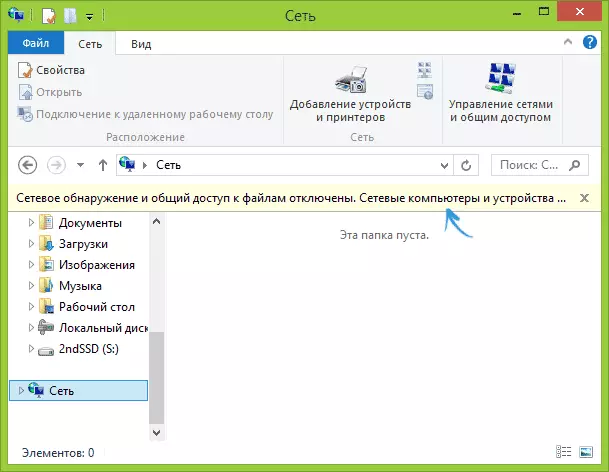
إذا لا يتبع مثل هذه الرسالة، وسوف يتم عرض بدلا من ذلك أجهزة الكمبيوتر على الشبكة والخوادم وسائط متعددة، ثم على الأرجح لديك يتم تكوين كل شيء (وهذا هو الأرجح). إذا لم يفعل ذلك العمل، ثم هنا هو تعليمات مفصلة حول كيفية تكوين خادم DLNA في ويندوز 7 و 8.
بعد تمكين DLNA، فتح عنصر القائمة التلفزيون لعرض محتويات الأجهزة المتصلة. على سوني برافيا، يمكنك الذهاب من خلال زر الصفحة الرئيسية، ثم حدد القسم - الأفلام والموسيقى والصور والاطلاع على المحتوى المناسب من الكمبيوتر (كما في سوني لديها برنامج Homestream أن يبسط كل ما كتبت). على LG تلفزيونات - البند SmartShare، هناك سوف تحتاج أيضا إلى الاطلاع على محتويات المجلدات العمومية، حتى لو لم يكن لديك برنامج SmartShare على جهاز الكمبيوتر الخاص بك. لTV العلامات التجارية الأخرى، ويلزم اتخاذ إجراءات مماثلة تقريبا (وهناك أيضا برامجها).
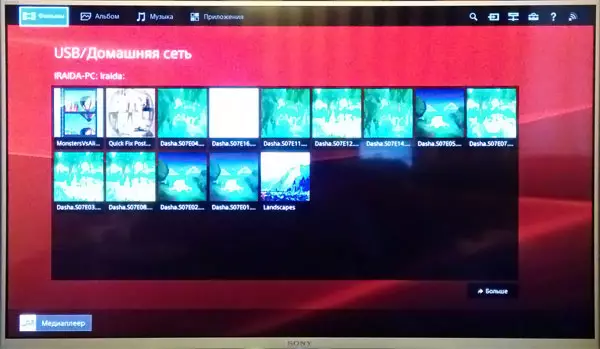
بالإضافة إلى ذلك، مع اتصال DLNA نشط عن طريق النقر بزر الماوس الأيمن على ملف الفيديو في المستكشف (تفعل ذلك على الكمبيوتر)، يمكنك تحديد عنصر القائمة "اللعب إلى name_Televizor". عند اختيار هذا البند، والبث اللاسلكي من دفق الفيديو من الكمبيوتر على شاشة التلفزيون تبدأ.

ملاحظة: حتى لو كان يدعم TV MKV الأفلام، فإنه لا عمل لهذه الملفات للعب في ويندوز 7 و 8، ولا يتم عرضها في القائمة TV. العمل في معظم الحالات والحل بسيط لإعادة تسمية هذه الملفات في AVI على جهاز الكمبيوتر.
TV بمثابة مراقبة لاسلكية (Miracast، WIDI)
إذا كان الجزء السابق حول كيفية تشغيل أي ملفات من جهاز الكمبيوتر على التلفزيون والوصول إليهم، الآن سيكون حول كيفية ترجمة بصفة عامة أي صورة من شاشة الحاسوب أو الكمبيوتر المحمول على شاشة التلفزيون واي فاي، وهذا هو ، واستخدامه مثل مراقبة لاسلكية. بشكل منفصل عن هذا الموضوع من ويندوز 10 - كيفية تمكين Miracast في نظام التشغيل Windows 10 للبث اللاسلكي على شاشة التلفزيون.
اثنين من التكنولوجيات الرئيسية لهذا - Miracast وإنتل WIDI، والثاني، ذكرت، أصبحت متوافقة تماما مع الأولى. وألاحظ أن جهاز التوجيه غير مطلوب للاتصال من هذا القبيل، حيث يتم تثبيته مباشرة (باستخدام تقنية واي فاي مباشر).
- إذا كان لديك جهاز كمبيوتر محمول أو كمبيوتر مع معالج إنتل من 3rd جيل، وتشارك المحول اللاسلكي إنتل ورقاقة إنتل الرسومات HD الرسومات على ذلك، ثم يجب أن دعم إنتل WIDI وفي ويندوز 7 و Windows 8.1. قد تحتاج إلى تثبيت إنتل اللاسلكية العرض من الموقع الرسمي http://www.intel.com/p/en_ru/support/highlights/wireless/wireless-display
- إذا كان جهاز الكمبيوتر الخاص بك أو جهاز الكمبيوتر المحمول مع ويندوز 8.1، ومجهزة محول واي فاي مثبتة مسبقا، ثم يجب أن تتوافق مع Miracast. إذا قمت بتثبيت Windows 8.1 نفسك، فإنه يمكن أن تدعم، وربما لا. للإصدارات السابقة من نظام التشغيل الدعم.
وأخيرا، فإنه يتطلب الدعم لهذه التكنولوجيا ومن التلفزيون. مؤخرا، كان مطلوبا في الآونة الأخيرة للحصول على محول Miracast، ولكن الآن أكثر وأكثر النماذج TV قد بنيت في دعم Miracast أو الحصول عليها في عملية تحديث البرامج الثابتة.
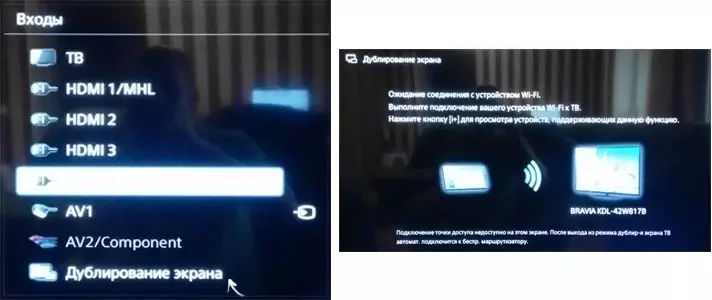
الاتصال نفسه على النحو التالي:
- على التلفزيون، لا بد من تمكين Miracast أو WIDI دعم الاتصال في إعدادات (عادة يتم تشغيل الافتراضي على، وأحيانا لا يوجد مثل هذا الإعداد في كل شيء، في هذه الحالة هناك تمكين بما فيه الكفاية حدة واي فاي). على تلفزيونات سامسونج، يتم استدعاء الدالة "شاشة عرض" وفي إعدادات الشبكة.
- لWIDI، لإطلاق برنامج إنتل اللاسلكية العرض والعثور على مراقبة لاسلكية. عند الاتصال، قد يطلب رمز الحماية، والتي سوف يتم عرضها على شاشة التلفزيون.
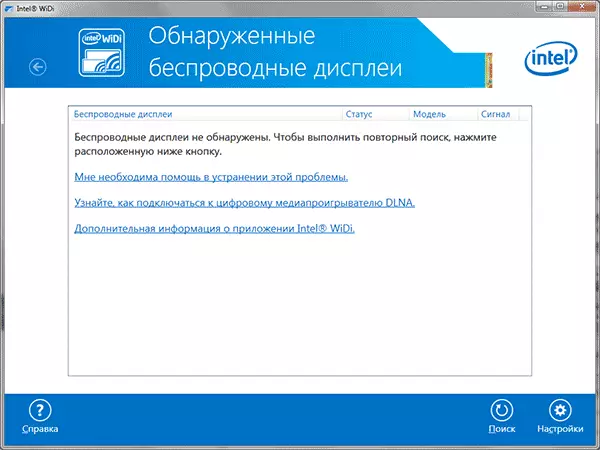
- لاستخدام Miracast، افتح لوحة سحر (الحق في نظام التشغيل Windows 8.1)، حدد "الأجهزة"، ثم "العارض" (نقل إلى الشاشة). انقر على البند "إضافة العرض اللاسلكي" (إذا لم يتم عرض البند، Miracast غير معتمد من قبل الكمبيوتر. التحديث يمكن أن تساعد واي فاي برامج تشغيل محول). قراءة المزيد عن مايكروسوفت: http://windows.microsoft.com/ru-ru/windows-8/project-Wireless-screen-Miracast
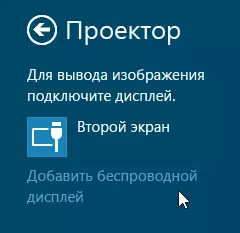
وألاحظ أن من WIDI، لم أتمكن من الاتصال بي TV من جهاز كمبيوتر محمول يدعم تقنية بالضبط. مع Miracast لم تكن هناك مشاكل.
الاتصال عن طريق الواي فاي التلفزيون العادية دون محول لاسلكي
إذا لم يكن لديك التلفزيون الذكية، ولكن التلفزيون العادية، ولكن مجهزة مدخلا HDMI، لا يزال بإمكانك توصيله دون أسلاك إلى جهاز كمبيوتر. التفصيل الوحيد - سوف تحتاج إلى جهاز صغير إضافي لهذه الأغراض.
يمكن أن يكون:
- جوجل جهاز Chromecast https://www.google.com/chrome/devices/chromecast/، والذي يسمح لك بسهولة ترجمة المحتوى من الأجهزة الخاصة بك إلى التلفزيون.
- أي الروبوت البسيطة PC (على غرار جهاز USB فلاش حملة متصلا TV ميناء HDMI ويسمح لك العمل في نظام أندرويد كامل على TV).
- قليلا (ويفترض، في بداية 2015) - إنتل حساب عصا على بعد كمبيوتر صغير مع اتصال Windows إلى منفذ HDMI.

وصفت الخيارات الأكثر إثارة للاهتمام في رأيي (والتي، علاوة على ذلك، وجعل التلفزيون الخاص بك حتى أكثر الذكية من كثير من TV سمارت إنتاج). وهناك آخرون: على سبيل المثال، بعض أجهزة تلفاز تدعم اتصال Wi-Fi للميناء USB، وكذلك هناك لوحات المفاتيح Miracast منفصلة.
إقرأ المزيد وصف العمل مع كل من هذه الأجهزة في هذا المقال وأنا لن تصبح، ولكن إذا كان لديك فجأة الأسئلة، وسأجيب في التعليقات.
